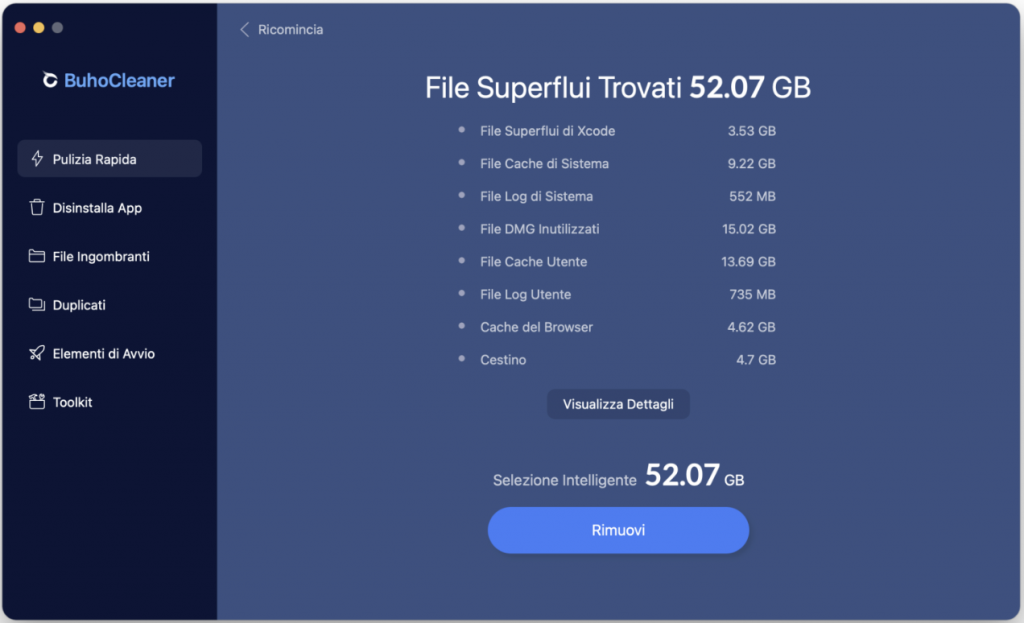L’accumulo di file non necessari è una condizione che riduce sensibilmente le performance dei PC Windows ma anche dei Mac più prestanti. Ecco perché utilizzare un programma di pulizia per macOS potrebbe essere una scelta sensata. Questa volta ho provato ad utilizzare BuhoCleaner, un software in grado di pulire il Mac e riportarlo allo stato originario, proprio come se fosse nuovo. Nel complesso, la scansione è stata piuttosto veloce ed efficace, infatti in pochi secondi il programma è riuscito ad individuare e rimuovere i file spazzatura.
Libera spazio sul Mac con un semplice clic
Una delle caratteristiche principali di BuhoCleaner si chiama Pulizia Rapida. Come suggerisce il nome, consente di scansionare rapidamente i file sul Mac al fine di rimuovere quelli superflui. Premendo il pulsante “Scansione” si darà via alla ricerca, al termine della quale saranno elencati tutti i file non necessari al sistema.
Sul mio MacBook Pro (M1 Pro/16 pollici, 2021), sono stati sufficienti circa 5 secondi per completare la verifica. Successivamente, è bastato un solo clic su “Rimuovi” per eliminare i file spazzatura.
Disinstallare completamente le applicazioni
Per quanto riguarda la funzione di rimozione delle applicazioni preinstallate, ho utilizzato GarageBand per eseguire il test. Questa applicazione occupa più di 1 GB di spazio su disco del Mac e, a meno di non essere un musicista, probabilmente non se ne avrà mai bisogno.
Disinstallare le applicazioni con BuhoCleaner è un gioco da ragazzi e può essere una buona occasione per fare un po’ di pulizia rimuovendo tutte le app non utilizzate. Inoltre è in grado di rimuovere completamente persino quelle installazioni che generano file e cartelle che si annidano nel sistema risultando difficili da eliminare con le normali procedure.
Duplicati
Utilizzando la funzione Duplicati è possibile individuare e gestire i file duplicati scansionando un percorso personalizzato o uno preimpostato, ad esempio la libreria immagini o la cartella musica.
Ero sicuro non ci fossero doppioni, per cui sono rimasto stupito quando il programma è riuscito a trovare alcune immagini duplicate. Naturalmente, i file duplicati non necessari possono essere eliminati in modo selettivo e qualora non ve ne fossero sarà mostrato un avviso.
Gestione degli elementi di avvio
Elementi di Avvio permette di gestire le applicazioni che si attivano automaticamente all’avvio del Mac e i cosiddetti “Servizi di Avvio” che lavorano in background.
Nel caso in cui sia presente un’applicazione fastidiosa che si attiva ad ogni avvio del sistema, sarà possibile disattivarla dalla scheda Elementi di avvio di BuhoCleaner, semplicemente “spegnendo” il relativo interruttore.
Menu BuhoCleaner
Infine il menu di BuhoCleaner attivabile dalla barra dei menu, mostra le prestazioni del Mac in tempo reale. Consente di monitorare il carico della CPU, la temperatura, la velocità della ventola di raffreddamento, l’utilizzo della RAM, la velocità della rete e lo stato di archiviazione.
Perché amiamo BuhoCleaner?
BuhoCleaner è eccellente non solo per le sue funzioni di pulizia, ma anche per la sua interfaccia semplice e intuitiva. Infatti, senza l’ausilio di alcun manuale sarà possibile avviare ogni operazione con un clic. Se ciò non bastasse, ogni funzione può essere compresa facilmente grazie a delle spiegazioni chiare ed esaustive. Non ci sono impostazioni difficili o termini tecnici, anche chi non ha familiarità con il software di pulizia, puoi stare tranquillo.